小米更新系统在哪里设置 如何设置小米手机系统今晚更新
更新时间:2024-01-03 10:42:19作者:jiang
小米手机作为一款备受欢迎的智能手机品牌,一直以来都不断进行系统的更新和优化,以提供更好的用户体验,许多小米手机用户可能会困惑于如何设置手机系统的更新功能。在小米手机中,系统更新的设置选项位于哪里?如何正确设置小米手机系统今晚的更新?本文将为大家详细介绍小米手机系统更新的设置方法,帮助大家轻松完成手机系统的更新,享受更流畅的使用体验。
操作方法:
1.与以前对手机的操作一样,在手机上找到设置的图标。点击后打开小米手机设置页面。
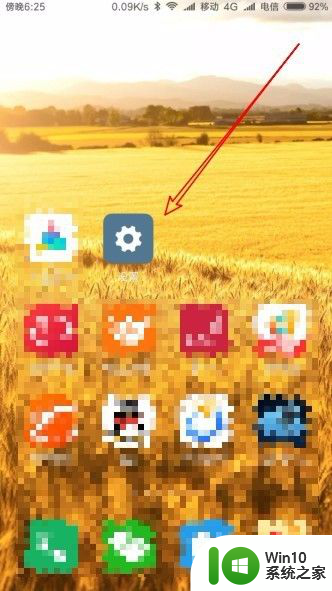
2.这时就会打开小米手机的设置页面,点击上面的“我的设备”菜单项。
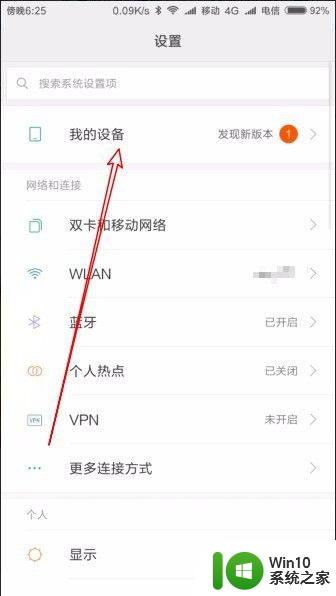
3.在打开的我的设备页面中,点击“Miui版本”菜单项。
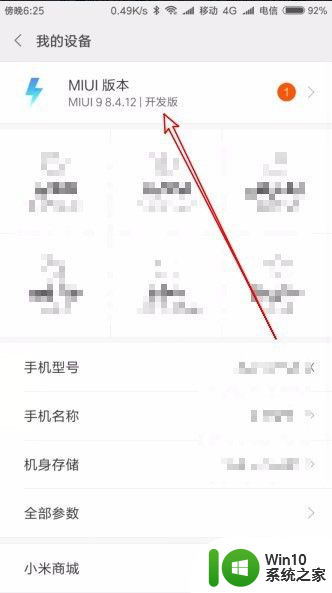
4.在打开的Miui版本更新窗口中,点击“今晚更新”快捷链接。
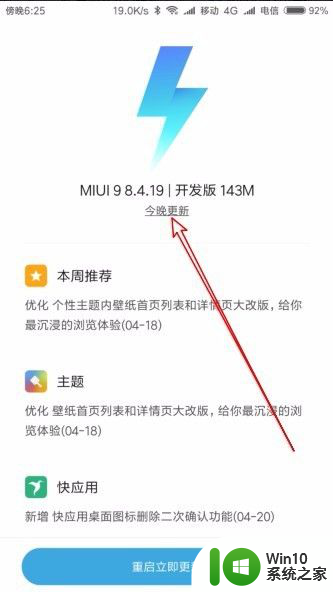
5.这时就会弹出一个“更新提示”的菜单,在弹出菜单中点击“确认”按钮。
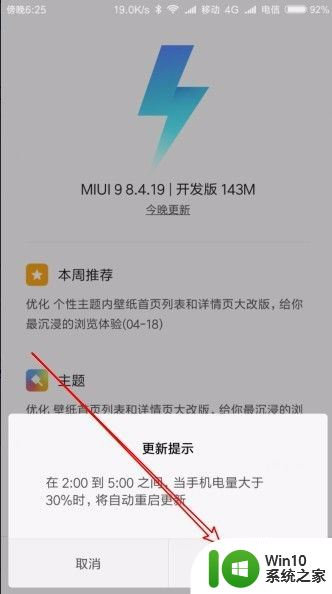
6.这时已设置成功,同时提示手机会在凌晨2---5点间自动更新。
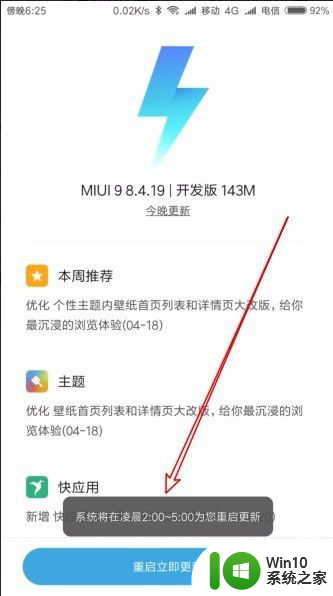
以上就是小米更新系统在哪里设置的全部内容,如果你遇到这种情况,可以尝试根据我的方法解决,希望对大家有所帮助。
小米更新系统在哪里设置 如何设置小米手机系统今晚更新相关教程
- 小米10录屏功能在哪里 小米10录屏设置在哪个菜单中
- 小米手机添加桌面小组件 小米手机桌面小组件设置教程
- 小米手机时钟在哪里 小米手机闹钟在哪个应用里
- 小米的分屏模式在哪里关闭 小米手机分屏关闭步骤
- 小米手机怎样打开usb调试 小米设置usb传输模式的方法
- 小米怎样分屏 小米手机分屏功能怎么设置
- 小米打印机恢复默认设置需注意哪些问题 如何解决小米打印机恢复出厂设置失败的问题
- 红米蓝牙耳机如何重新配对新手机 小米蓝牙耳机重新配对新手机的教程
- 小米强制恢复出厂设置步骤 小米手机如何进行强制恢复出厂设置
- 小米删除的文件夹在哪里能找到 小米手机回收站文件删除位置
- 小米电视怎么设置观看时间 小米电视观看时间如何设置
- 小米打印机更换墨盒的步骤 小米打印机墨盒更换教程
- U盘装机提示Error 15:File Not Found怎么解决 U盘装机Error 15怎么解决
- 无线网络手机能连上电脑连不上怎么办 无线网络手机连接电脑失败怎么解决
- 酷我音乐电脑版怎么取消边听歌变缓存 酷我音乐电脑版取消边听歌功能步骤
- 设置电脑ip提示出现了一个意外怎么解决 电脑IP设置出现意外怎么办
电脑教程推荐
- 1 w8系统运行程序提示msg:xxxx.exe–无法找到入口的解决方法 w8系统无法找到入口程序解决方法
- 2 雷电模拟器游戏中心打不开一直加载中怎么解决 雷电模拟器游戏中心无法打开怎么办
- 3 如何使用disk genius调整分区大小c盘 Disk Genius如何调整C盘分区大小
- 4 清除xp系统操作记录保护隐私安全的方法 如何清除Windows XP系统中的操作记录以保护隐私安全
- 5 u盘需要提供管理员权限才能复制到文件夹怎么办 u盘复制文件夹需要管理员权限
- 6 华硕P8H61-M PLUS主板bios设置u盘启动的步骤图解 华硕P8H61-M PLUS主板bios设置u盘启动方法步骤图解
- 7 无法打开这个应用请与你的系统管理员联系怎么办 应用打不开怎么处理
- 8 华擎主板设置bios的方法 华擎主板bios设置教程
- 9 笔记本无法正常启动您的电脑oxc0000001修复方法 笔记本电脑启动错误oxc0000001解决方法
- 10 U盘盘符不显示时打开U盘的技巧 U盘插入电脑后没反应怎么办
win10系统推荐
- 1 番茄家园ghost win10 32位官方最新版下载v2023.12
- 2 萝卜家园ghost win10 32位安装稳定版下载v2023.12
- 3 电脑公司ghost win10 64位专业免激活版v2023.12
- 4 番茄家园ghost win10 32位旗舰破解版v2023.12
- 5 索尼笔记本ghost win10 64位原版正式版v2023.12
- 6 系统之家ghost win10 64位u盘家庭版v2023.12
- 7 电脑公司ghost win10 64位官方破解版v2023.12
- 8 系统之家windows10 64位原版安装版v2023.12
- 9 深度技术ghost win10 64位极速稳定版v2023.12
- 10 雨林木风ghost win10 64位专业旗舰版v2023.12